Memulai dengan Facebook Pixel Helper: Panduan Langkah demi Langkah
Diterbitkan: 2022-06-21Piksel Facebook memberi Anda informasi yang Anda butuhkan untuk secara efektif dan berhasil menargetkan pengguna yang mengunjungi situs Anda dan terlibat dengan konten Anda. Anda dapat menggunakan Facebook Pixel Helper untuk memantau piksel Anda guna memastikan piksel berfungsi dengan baik. Jika Anda tahu cara menggunakan Facebook Pixel Helper, itu bisa menjadi alat yang berguna. Dalam posting ini, kami akan membahas semua yang perlu Anda ketahui tentang Facebook Pixel Helper, termasuk apa itu, cara menggunakannya, dan cara memecahkan masalah apa pun yang mungkin muncul.
Tapi sebelum kita masuk ke inti masalah, mari kita tentukan topiknya terlebih dahulu. Facebook Pixel adalah bagian dari kode yang Anda tempatkan di situs web Anda. Ini menangkap informasi yang memungkinkan Anda melacak konversi iklan Facebook Anda. Ini juga membantu pengiklan melacak seberapa efektif iklan mereka dan kemudian mengoptimalkannya untuk memastikan bahwa individu yang tepat melihatnya. Berdasarkan bagaimana pengunjung situs web berperilaku, Facebook Pixel membantu bisnis dalam menentukan rencana periklanan yang ideal. Tapi ini hanya pengantar singkat untuk alat yang sangat berguna ini. Baca terus untuk mengetahui lebih banyak tentangnya dan bagaimana Anda dapat menggunakannya untuk melakukan pemasaran yang lebih baik.
Apa itu Pembantu Piksel Facebook?
Facebook Pixel Helper adalah addon Chrome yang menjamin Pixel terpasang dengan benar di halaman situs web Anda. Ini menampilkan jumlah Piksel pada halaman, serta kesalahan, peringatan, atau masalah pemasangan. Ini adalah alat yang harus dimiliki oleh setiap pemasar Facebook, apakah mereka baru mengenal pemasaran atau pemain berpengalaman.
Facebook Pixel Helper saat ini digunakan oleh lebih dari satu juta pengguna. Pemilik usaha kecil yang tidak terlalu paham teknologi akan mendapat manfaat dari ekstensi ini. Facebook Pixel Helper adalah aplikasi sederhana yang memastikan piksel Anda tertanam dengan benar di situs web Anda. Gunakan untuk memastikan bahwa piksel tersebut kompatibel dengan iklan Facebook Anda.
Bagaimana Cara Menginstal Pembantu Piksel Facebook?
Menginstal Facebook Pixel Helper di browser Anda sangatlah mudah. Cukup ikuti langkah-langkah sederhana ini untuk memulai:
- Unduh & Instal Peramban Google Chrome
- Buka Toko Web Chrome
- Cari Pembantu Piksel Facebook
- Instal Facebook Pixel Helper
- Gunakan Pembantu Piksel Facebook
Mari kita bahas langkah-langkah ini untuk membantu Anda dalam proses instalasi.
Unduh & Instal Peramban Google Chrome
Ekstensi Facebook Pixel Helper hanya berfungsi dengan browser Google Chrome. Jika Anda belum menggunakannya, unduh Google Chrome dan instal di sistem komputer Anda untuk memulai. Browser besutan Google ini hadir dengan beberapa keunggulan, jadi Anda tidak perlu khawatir untuk mengubah browser besar. Namun, jika Anda sudah menggunakan browser chrome, pastikan itu adalah versi terbaru.
Buka Toko Web Chrome
Setelah Anda menginstal browser chrome, cari Toko Web Chrome. Anda dapat menemukannya dengan masuk ke menu di sudut kanan atas browser. Pilih 'Alat Lainnya' lalu klik tab 'Ekstensi'. Setelah halaman ekstensi terbuka, klik menu di sudut kiri atas halaman. Buka bagian bawah menu untuk menemukan Toko Web Chrome. Klik ini, dan halaman toko ekstensi akan terbuka untuk Anda.
Cari Pembantu Piksel Facebook
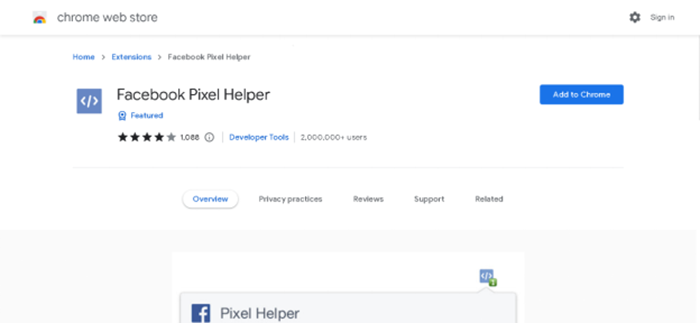
Setelah Anda masuk ke Toko Web Chrome, cari Pembantu Piksel Facebook dengan mencarinya melalui bilah alat. Pencarian akan menunjukkan beberapa hasil. Pastikan Anda memilih ekstensi yang tepat. Setelah membuka halaman ekstensi, klik tombol 'Tambahkan ke Chrome' untuk memulai dengan Facebook Pixel Helper.
Instal Facebook Pixel Helper
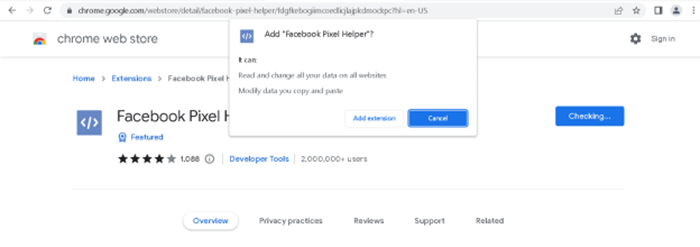
Sekarang setelah Anda mencapai halaman Facebook Pixel Helper di Toko Web Chrome, klik tombol 'Tambahkan ke Chrome' untuk memasang ekstensi ke browser Anda. Anda akan melihat pop-up yang meminta beberapa izin dan memberi tahu Anda data apa yang dapat diakses oleh ekstensi. Terima dengan mengklik tombol 'Tambahkan Ekstensi'. Anda sekarang memiliki ekstensi Facebook Pixel Helper yang siap di browser Anda.
Gunakan Pembantu Piksel Facebook
Sekarang Anda akan dapat melihat ikon abu-abu di menu ekstensi browser Anda. Ikon akan memiliki simbol dengan '</>' di atasnya. Warnanya akan berubah dari abu-abu menjadi biru setiap kali Anda mengunjungi situs web yang menggunakan Facebook Pixel.
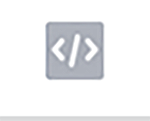
Ikon Pembantu Piksel Facebook
Bagaimana Cara Menggunakan Pembantu Piksel Facebook?
Setelah Anda menyelesaikan pengaturan FB Pixel Helper, Anda dapat mulai mencari masalah piksel Facebook di situs web Anda. Penting untuk diingat bahwa kesalahan tidak selalu menunjukkan masalah dengan piksel Anda.
Meskipun piksel mungkin tampak berfungsi dengan baik, Anda harus menyesuaikan pengaturan di akun Facebook Anda agar piksel dapat melacak data yang benar. Ini akan membantu ekstensi mendeteksi kesalahan dan mengidentifikasi peristiwa piksel. Facebook Pixel Helper juga akan memberikan tips tentang cara membuat piksel Anda lebih efisien, seperti:
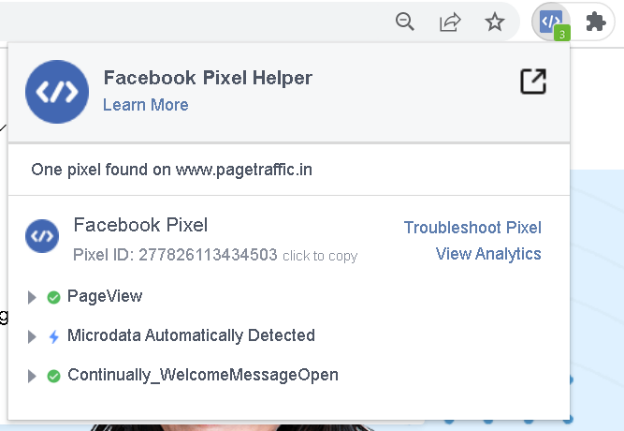
Melacak Apa yang Terjadi di Situs Web Anda: Untuk melacak tindakan yang Anda minati, tempel kode dasar piksel Facebook Anda ke header situs web Anda. Jika piksel Anda terlalu jauh ke bawah pada halaman Anda, beberapa aktivitas pengguna mungkin terlewatkan jika itu terjadi sebelum piksel Anda diaktifkan.
Buat Peristiwa Konversi untuk Setiap halaman: Kecuali jika peristiwa konversi tambahan dipicu di halaman saat pengguna melakukan tindakan, Facebook menyarankan untuk memasukkan tidak lebih dari satu peristiwa konversi per halaman. Ini akan membantu dalam pelacakan dan pengoptimalan acara.
Keikutsertaan untuk Pelacakan yang Lebih Baik: Jika Anda melihat pesan kesalahan yang mengatakan 'kode piksel pada halaman tidak dimuat', itu berarti Anda telah mematikan pemantauan Facebook. Oleh karena itu, Facebook mungkin tidak dapat mengetahui apakah piksel Anda tidak berfungsi. Untuk memilih kembali, buka halaman pengaturan Facebook Anda.

Baca juga
- Memanfaatkan Perpustakaan Iklan Facebook untuk Riset Kompetisi
- Kapan Waktu Terbaik untuk Posting di Facebook?
- Bagaimana Cara Menggunakan Iklan Twitter Bersponsor untuk Mengembangkan Bisnis Anda?
Kesalahan Umum yang Dapat Dideteksi Pembantu Piksel Facebook
Facebook Pixel Helper adalah alat yang hebat untuk menemukan kesalahan dengan pemasangan piksel Anda. Meskipun mudah untuk mengidentifikasi masalah, mungkin bukan tugas yang mudah untuk memperbaikinya. Kesulitan lain yang mungkin Anda temui saat mencoba menjalankan iklan Facebook yang efektif adalah kurangnya kata kunci. Anda dapat menggunakan Perpustakaan Iklan Facebook untuk meneliti persaingan dan menemukan kata kunci yang relevan.
Berikut adalah beberapa masalah piksel umum yang dapat dideteksi oleh Facebook Pixel Helper untuk Anda:
Tidak Ada Piksel Ditemukan
Kesalahan 'tidak ada piksel yang ditemukan' adalah kesalahan yang umum. Kesalahan ini menunjukkan bahwa Facebook Pixel Helper tidak dapat menemukan kode apa pun untuk ekstensi di header situs web Anda. Untuk mengatasi masalah ini, Anda harus memeriksa pengkodean situs web Anda. Periksa untuk melihat apakah pengkodean dimasukkan ke dalam situs web Anda. Periksa kembali Pixel ID menggunakan akun Facebook Anda jika demikian.
Piksel Tidak Memuat
Piksel Anda tidak dapat dimuat adalah masalah umum lainnya. Pembantu piksel menemukan indikasi kode piksel Facebook saat kesalahan ini terjadi, tetapi panggilan HTTP tidak pernah dilakukan. Jika Anda menerima kesalahan ini, kode piksel situs web Anda mungkin salah. Namun, ada kemungkinan Anda belum menyelesaikan aktivitas yang diminta. Jika acara Anda mengharuskan Anda untuk mengklik tombol, Anda mungkin perlu mengkliknya untuk memperbaiki masalah. Jika Anda kesulitan menyelesaikan acara, periksa kembali apakah Anda telah memasukkan ID Pixel dengan benar.
Bukan Acara Standar
Anda memilih acara untuk dipantau saat Anda menyiapkan piksel. Ini bisa sesederhana menekan tombol atau menonton video. Anda mungkin menerima kesalahan 'bukan peristiwa standar' saat menetapkan peristiwa khusus untuk pelacakan konversi. Masalah ini biasanya disebabkan oleh konfigurasi Facebook Anda daripada piksel itu sendiri. Anda harus menyelidiki acara Anda untuk melihat apakah ada alasan untuk masalah ini. Anda mungkin perlu menjadwal ulang acara agar Facebook dapat melacaknya.
ID Piksel tidak valid
Saat Anda melacak iklan Facebook, Anda akan ingin mengumpulkan data dari audiens Anda untuk memberi mereka iklan yang lebih relevan nanti. Anda tidak akan dapat melacak informasi jika ID piksel Anda tidak valid. Periksa kembali nomor ID Anda jika Anda melihat masalah ini saat menggunakan Facebook Pixel Helper. Periksa ID Pixel Anda di akun Facebook Anda dan bandingkan dengan kode di situs web Anda. Ada kemungkinan bahwa seluruh kode piksel tidak disalin ke dalam pengkodean situs Anda karena masalah salin dan tempel.
Piksel Duplikat Teridentifikasi
Saat Anda melihat situs web Anda, Anda dapat melihat pesan kesalahan yang menyatakan 'piksel duplikat diidentifikasi.' Masalah ini menunjukkan bahwa ada banyak piksel pada satu halaman. Piksel ini bukan kelipatan dari piksel yang sama melainkan kumpulan piksel pada halaman yang sama. Anda mungkin perlu mengubah pemosisian piksel Facebook Anda jika mengalami masalah ini. Anda disarankan untuk menginstal hanya satu piksel Facebook untuk satu halaman. Konfigurasi ini memastikan bahwa data yang Anda butuhkan untuk kampanye iklan Anda akurat.
Pixel Terlalu Lama untuk Dimuat
Kesalahan umum lainnya adalah ketika piksel terlalu lama untuk dimuat. Jika Anda mendapatkan masalah ini, Anda harus memasukkan kembali kode di header situs Anda. Ada kemungkinan Anda telah menempelkan kode setelah tag '</head>' di HTML. Menurut Facebook, Anda harus menempatkan kode sedini mungkin di halaman web.
Piksel Diaktifkan Beberapa Kali
Kesalahan ini menunjukkan bahwa piksel dikirim ke Facebook beberapa kali. Ini memiliki ID dan nama acara yang sama dengan yang sebelumnya. Hanya ketika halaman Anda dimuat, piksel akan diaktifkan. Anda mungkin memiliki kode piksel yang sama yang terdaftar lebih dari satu kali jika Anda mendapatkan kesalahan yang menyatakan bahwa piksel diaktifkan beberapa kali. Periksa pengkodean Anda untuk memastikan ID piksel hanya digunakan sekali di situs web Anda.
Kesimpulan
Jika Anda ingin menggunakan piksel Facebook di situs Anda, Anda harus memastikannya berfungsi. Dengan Facebook Pixel Helper, Anda dapat dengan cepat mengidentifikasi dan memperbaiki masalah piksel. Ini adalah metode cepat untuk memastikan Anda mendapatkan hasil maksimal dari piksel Facebook Anda.
Dibutuhkan waktu dan upaya untuk menggunakan, menyiapkan, dan melacak piksel Facebook Anda. Jadi, jika Anda tidak memiliki pengalaman menjalankan iklan, mungkin lebih baik menyewa agen ahli. Anda dapat memilih Layanan Periklanan Berbayar (PPC) dari agen terkenal. Ini akan membantu Anda memanfaatkan sepenuhnya anggaran kampanye dan memberikan laba atas investasi terbaik.
Pertanyaan yang Sering Diajukan
Apa yang dilakukan pembantu piksel Facebook?
Facebook Pixel Helper adalah alat pemecahan masalah untuk menentukan apakah Piksel Facebook Anda berfungsi dengan baik atau tidak. Anda dapat memverifikasi apakah Piksel Facebook dipasang di situs web, memeriksa masalah, dan memahami peristiwa yang diterima Piksel Facebook Anda setelah memasang plugin Chrome.
Bagaimana cara mendapatkan pembantu piksel Facebook?
Ikon kecil akan muncul di sebelah bilah alamat Anda setelah Anda mengatur Facebook Pixel Helper. Buka situs web Anda dan klik ikon Pixel Helper di browser Chrome Anda. Pop-up akan menampilkan piksel dan peristiwa mana yang ditemukan pada halaman dan apakah mereka berhasil dimuat.
Apakah penolong piksel Facebook dapat diunduh gratis?
Asisten Piksel Facebook adalah Ekstensi Google Chrome gratis yang tersedia melalui Toko Web Chrome. Biasanya digunakan sebagai alat debugging untuk memastikan bahwa Facebook Pixel telah terintegrasi dengan benar ke situs web Anda.
Bagaimana saya tahu jika piksel Facebook telah diinstal?
Buka situs web Anda dan muat halaman untuk melihat apakah pikselnya berfungsi. Kembali ke tab 'Piksel' Pengelola Iklan, di mana titik hijau akan muncul di sebelah informasi di sudut kanan atas, yang menunjukkan kapan piksel terakhir aktif. Yang pasti, Anda bisa memanfaatkan ekstensi browser Chrome Facebook Pixel Helper. Ikonnya akan berubah menjadi biru setiap kali situs web dengan Pixel aktif dimuat di jendela browser.
